Comandi vocali Windows Phone
In questa breve guida, viene spiegato come utilizzare i comandi vocali accedendo dall'applicazione Easydom Next per Windows Phone.
- Introduzione
- Elenco Comandi Vocali
- Comandi Vocali con Cortana
- Elenco suggerimenti comandi Easydom con Cortana
Introduzione
1_ Accedi ai comandi vocali cliccando sull'icona del microfono che trovi nella home page
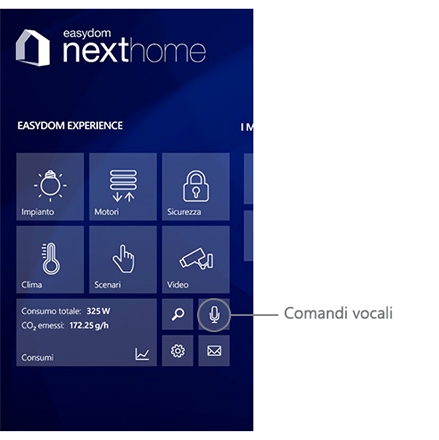
2_ Quando compare la schermata con il microfono, è sufficiente pronunciare il comando desiderato e automaticamente verrà avviata la gestione vocale.
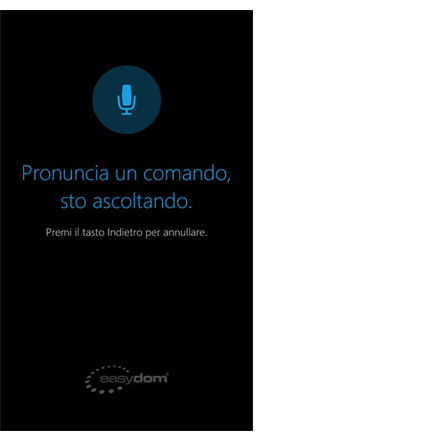
Per fare in modo che il sistema rilevi i comandi impartiti dall’utente, i nomi degli oggetti che si intende comandare devono essere pronunciati correttamente (ad esempio se una luce è stata nominata “luce del bagno”, l’utente dovrà chiamarla esattamente “luce del bagno” e non “luce bagno”). È possibile cambiare il nome delle icone in qualsiasi momento.
I nomi possono contenere qualsiasi parola del dizionario italiano e possono essere composti anche da più parole; devono essere facilmente pronunciabili e unici. Se vi sono due luci rosse, le si può distinguere anche ad esempio con un numero: LUCE UNO e LUCE DUE, oppure LUCE LETTO e LUCE CUCINA.
NOTA: nell’attribuire i nomi ai vari oggetti della casa, è importante considerare una caratteristica del processo di riconoscimento vocale, i nomi foneticamente simili come LUCEB è LUCEP, possono essere confusi con una percentuale maggiore rispetto a nomi foneticamente molto diversi. Per questo motivo è consigliabile usare nomi di oggetti ben riconoscibili, cioè molto diversi l’uno dall’altro. Fare quindi attenzione al fatto che tra tutti i nomi inseriti nel sistema non vi siano nomi simili.
Oltre ai nomi, l’utente deve pronunciare i comandi vocali (come ad esempio ACCENDI, SPEGNI, ALZA, ABBASSA) che, diversamente dai nomi, sono già nel sistema e sono riportati nelle tabelle di seguito. Si tenga presente che ogni comando può essere impartito anche con parole diverse
ATTENZIONE: il sistema di riconoscimento vocale automatico è, come ogni sistema di riconoscimento vocale umano o automatico, sensibile ai rumori e ad altre voci di sottofondo. Assicurarsi quindi che l’ambiente in cui si utilizza Lucy sia il più possibile silenzioso e che non vi siano altre persone che dialogano mentre si danno i comandi. In presenza di rumore può essere necessario ripetere i comandi, in tal caso far passare qualche secondo e attendere il suono che indica che Lucy è in ascolto.
Easydom Lucy funziona esclusivamente con: Microsoft Windows 8 e Windows Phone.
Torna all'indice
Elenco dei comandi vocali
Di seguito è riportato un elenco con tutti i comandi vocali disponibili.
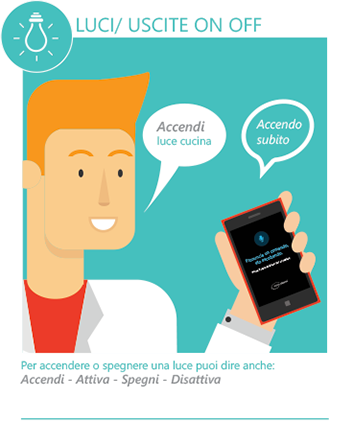

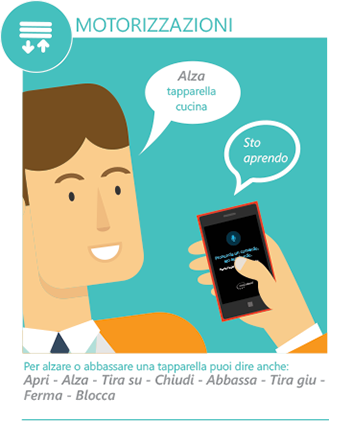
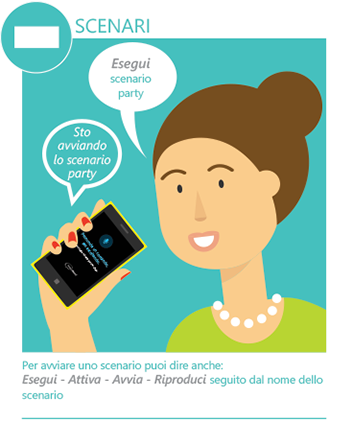
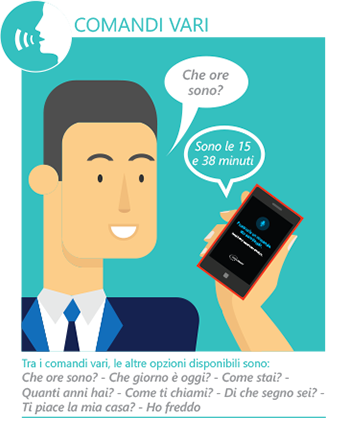
Torna all'indice
Comandi vocali con Cortana
Grazie alla perfetta integrazione con Cortana, puoi gestire casa attraverso il tuo Windows Phone: luci, automazioni, scenari, sicurezza ed ogni tipo di informazione sono sempre a disposizione semplicemente chiedendo a Cortana, che diventa così la tua assistente digitale in casa.
Tutto questo senza il bisogno di dover entrare nell’applicazione, basta semplicemente pronunciare il tuo comando preceduto dalla parola: “Easydom”.
1_ Per Accedere a Cortana, basta premere il pulsante cerca in basso a destra su Windows phone. Puoi anche attivarla direttamente tenendo premuto il tasto per più di due secondi.
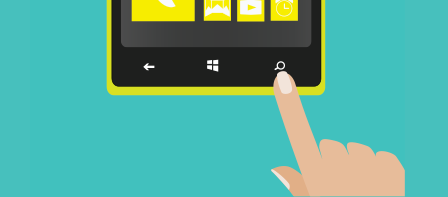
2_ Cliccando sull'icona con il microfono in basso a destra Cortana si prepara ad ascoltare il tuo comando.
(Se hai avviato Cortana con l'avvio rapido, tenendo premuto sulla lente per più di due secondi, passa direttamente al punto n.3.)
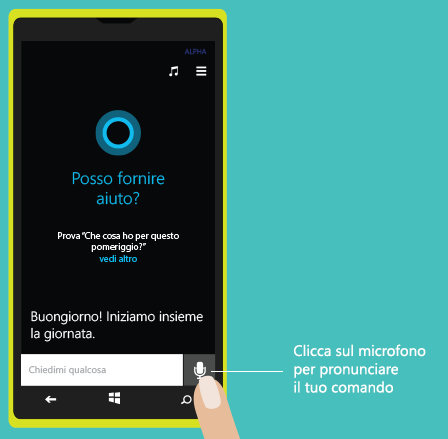
3_ Pronuncia il tuo comando preceduto dalla parola: "Easydom".
(I comandi disponibili sono gli stessi rappresentati nelle tabelle precedenti: "Elenco comandi vocali")
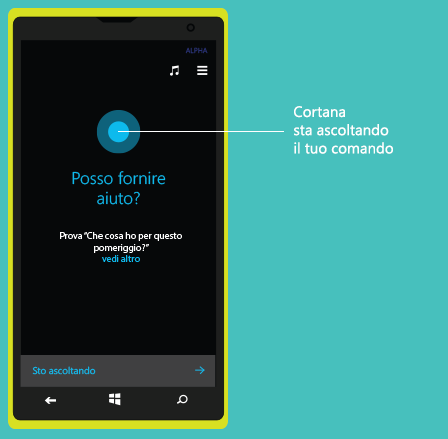

4_ Il tuo comando è stato preso in considerazione da Cortana e si prepara ad essere eseguito.
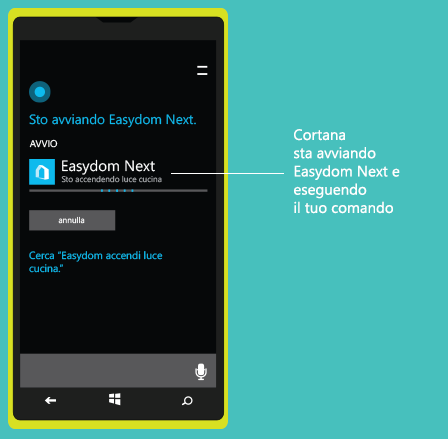
Torna all'indice
Elenco suggerimenti comandi Easydom con Cortana
Dalla schermata di Cortana possiamo accedere all'elenco dei suggerimenti dei comandi Easydom.
1_ Premi il tasto: "vedi altro" per accedere alla lista delle applicazioni
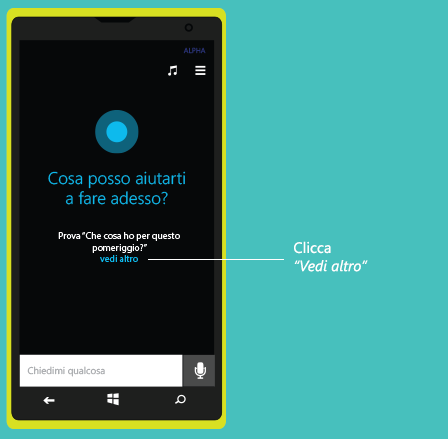
2_ Aperta la lista delle applicazioni, scorri nel menù a tendina e clicca: "Easydom Next"
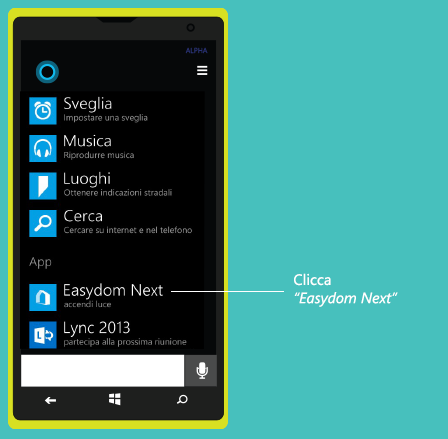
3_ Si aprirà in seguito un menù con tutti i comandi Easydom disponibili.
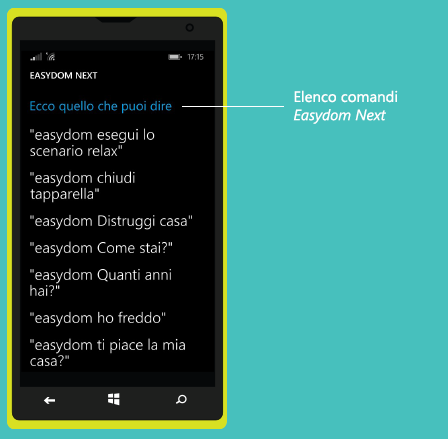
Torna all'indice
